Система за актуализиране на база данни
Система за актуализиране на база данни
Актуализация на базата данни
Базата данни се актуализира чрез инсталиране на сервизни пакети.
Пакетите могат да бъдат получени чрез Интернет от сървъра за актуализация или от друг електронен носител (Flash, CD).
За да получава и обработва пакети за актуализация, системният комплект включва специална програма - Модул за актуализиране на база данни (Updater) .
Модулът за актуализация на DB (Updater) не изисква специална инсталация. Поставя се в папката на приложението (локална версия) или в административната папка adm_folder (мрежова версия). Името на файла е Updater3.exe. След инсталиране на системата, на работния плот ще се покаже пряк път за стартиране на Updater.
Актуализаторът работи в два режима - контролиран от потребителя и автоматичен. За да работите в автоматичен режим, трябва да направите съответните настройки.
Адресът на сървъра за актуализация в Интернет е вграден в програмата и не се променя от потребителя.
Актуализаторът работи само след регистриране на основната програма (локална версия) или Мениджъра на лицензи (мрежова версия).
Актуализаторът актуализира базата данни, като инсталира пакети за актуализация, получени чрез Интернет от сървъра за актуализация на компанията SoyuzPravoInform или от друг носител.
Конфигуриране на системата за актуализация
Конфигурирането на работата на Updater се извършва в раздела "Настройки" и "Параметри на връзката".

1. "Източник на актуализации" - показва на Updater източника на получаване на пакети за актуализация.
2. „Режим на актуализация“ - позволява ви да посочите режима на актуализация. За автоматични актуализации (без намеса на потребителя), задайте режима на "Auto".
4. Ако работите през прокси сървър, отидете в раздела "Настройки на връзката" и задайте необходимите настройки на PROXY.
Процедурата за актуализиране се стартира от раздела „Актуализиране на база данни“, като щракнете върху бутона „Проверка за актуализации“.
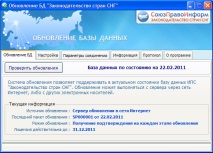
След като актуализацията приключи или ако не бъдат намерени пакети за актуализацията, програмата се разтоварва автоматично.
Конфигуриране на насрочени актуализации
При желание стартирането на Updater може да се извърши от стандартната програма за планиране на Windows според предварително определен график.
За да направите това, направете следните настройки:
• Изберете: Старт/Контролен панел/Планирани задачи/Добавяне на задача, след това щракнете върху бутона "Преглед", намерете и изберете програмата за актуализация в папката: c: \ Program Files \ Spinform3 \ Updater3.exe (ако не сте променили папка при инсталиране на системата).
• След това задайте график въз основа на времето на работа на вашия компютър. Базата данни се актуализира два или три пъти седмично, така че можете да зададете графика "Ежедневно" и удобно време. Актуализацията обикновено отнема 15-30 минути.
• Когато бъдете подканени от системата за сигурност, въведете паролата в съответното поле (ако е необходимо).
• Поставете отметка в квадратчето „Необходими са допълнителни параметри“.
• В полето, където е посочено местоположението на програмата, поставете кавички в началото и в края и след това, разделени с интервал, латинската буква a.
Например: "c: \ Program Files \ Spinform3 \ Updater3.exe" a
• Щракнете върху бутона "Прилагане" и въведете паролата отново (ако е необходимо).
Това завършва конфигурацията на планировчика.
Ако нещо не се получи, обърнете се към службата за техническа поддръжка:
- Правила за отчитане - Анализ на данните в социално-икономическите системи
- Пакет данни
- Политическа система на Великобритания
- Онлайн комуникационни мрежи и системи
- Поточно предаване на данни